Eclipse が Java プロジェクトをインポートすると中国語の文字化けが表示される

まず Java ファイルのエンコード形式を確認し、文字化けした Java ファイルを選択し、右クリックしてプロパティを選択し、ファイルの設定ページに入り、リソース属性を選択すると、ページの下部にあるテキストを参照してください ファイルエンコード項目
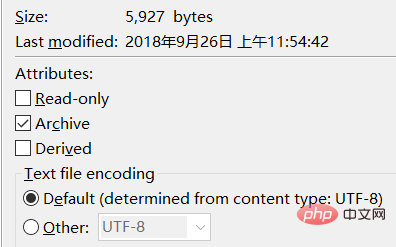
この項目は、Java ファイルのエンコード形式を示します。エンコード形式がデフォルトの場合、つまりコンテンツから決定される場合type: gbk または utf-8, それは Java ファイルのプロパティがコンテナによって制御されていることを示します. プロジェクトのエンコード形式または Eclipse ワークスペースのエンコードを変更すると機能しなくなります. Java のエンコード形式を変更する必要がありますそれに応じてファイルを作成します。
(無料の学習ビデオ チュートリアルの共有: java ビデオ チュートリアル)
Eclipse メニュー バーでウィンドウ項目を選択し、次に環境設定を選択して Eclipse プロパティ設定ページに入ります。
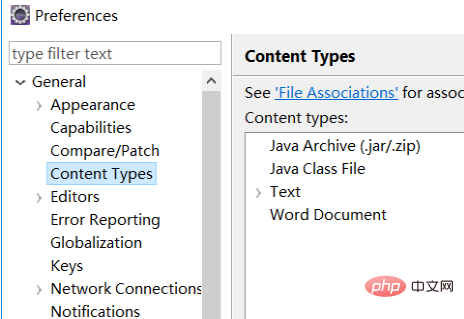
一般オプションでコンテンツ タイプ項目を選択し、後ろにある [テキスト] ドロップダウン ボックスをクリックして Java ファイルのエンコード形式を見つけます
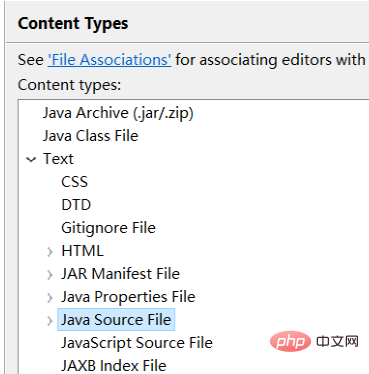
以前は Java だった場合 デフォルトの gbk ファイルが文字化けしている場合は、utf-8 に変更し、[更新] をクリックしてから [ok] をクリックし、Eclipse メニュー バーのプロジェクト項目でプロジェクトのクリーンアップを選択します。これは、プロジェクトのコンパイル済みファイルをクリアしてからプロジェクトを更新すると、ファイルの文字化けが解決されるはずです。
コードの文字化けが解決しない場合は、Eclipse ワークスペースのエンコード形式とプロジェクトのエンコード形式を確認して、一貫性を保ってください。
さらに、ページ操作が文字化けし、データベースに保存されているデータが文字化けしている場合は、Tomcat 設定の server.xml を確認し、この行に
URIEncoding='UTF-8'; <Connector URIEncoding="UTF-8" connectionTimeout="20000" port="8080" protocol="HTTP/1.1" redirectPort="8443"/>
を追加する必要があります。コードが文字化けしている場合は、データベースのエンコードとブラウザのエンコードを確認してください。
おすすめの関連記事とチュートリアル: Java 入門チュートリアル
以上がEclipse が Java プロジェクトをインポートすると中国語の文字化けが表示されるの詳細内容です。詳細については、PHP 中国語 Web サイトの他の関連記事を参照してください。

ホットAIツール

Undresser.AI Undress
リアルなヌード写真を作成する AI 搭載アプリ

AI Clothes Remover
写真から衣服を削除するオンライン AI ツール。

Undress AI Tool
脱衣画像を無料で

Clothoff.io
AI衣類リムーバー

AI Hentai Generator
AIヘンタイを無料で生成します。

人気の記事

ホットツール

メモ帳++7.3.1
使いやすく無料のコードエディター

SublimeText3 中国語版
中国語版、とても使いやすい

ゼンドスタジオ 13.0.1
強力な PHP 統合開発環境

ドリームウィーバー CS6
ビジュアル Web 開発ツール

SublimeText3 Mac版
神レベルのコード編集ソフト(SublimeText3)

ホットトピック
 7403
7403
 15
15
 1630
1630
 14
14
 1358
1358
 52
52
 1268
1268
 25
25
 1218
1218
 29
29
 Java の乱数ジェネレーター
Aug 30, 2024 pm 04:27 PM
Java の乱数ジェネレーター
Aug 30, 2024 pm 04:27 PM
Java の乱数ジェネレーターのガイド。ここでは、Java の関数について例を挙げて説明し、2 つの異なるジェネレーターについて例を挙げて説明します。
 Javaのアームストロング数
Aug 30, 2024 pm 04:26 PM
Javaのアームストロング数
Aug 30, 2024 pm 04:26 PM
Java のアームストロング番号に関するガイド。ここでは、Java でのアームストロング数の概要とコードの一部について説明します。
 ジャワのウェカ
Aug 30, 2024 pm 04:28 PM
ジャワのウェカ
Aug 30, 2024 pm 04:28 PM
Java の Weka へのガイド。ここでは、weka java の概要、使い方、プラットフォームの種類、利点について例を交えて説明します。
 Java Springのインタビューの質問
Aug 30, 2024 pm 04:29 PM
Java Springのインタビューの質問
Aug 30, 2024 pm 04:29 PM
この記事では、Java Spring の面接で最もよく聞かれる質問とその詳細な回答をまとめました。面接を突破できるように。
 Java 8 Stream Foreachから休憩または戻ってきますか?
Feb 07, 2025 pm 12:09 PM
Java 8 Stream Foreachから休憩または戻ってきますか?
Feb 07, 2025 pm 12:09 PM
Java 8は、Stream APIを導入し、データ収集を処理する強力で表現力のある方法を提供します。ただし、ストリームを使用する際の一般的な質問は次のとおりです。 従来のループにより、早期の中断やリターンが可能になりますが、StreamのForeachメソッドはこの方法を直接サポートしていません。この記事では、理由を説明し、ストリーム処理システムに早期終了を実装するための代替方法を調査します。 さらに読み取り:JavaストリームAPIの改善 ストリームを理解してください Foreachメソッドは、ストリーム内の各要素で1つの操作を実行する端末操作です。その設計意図はです







